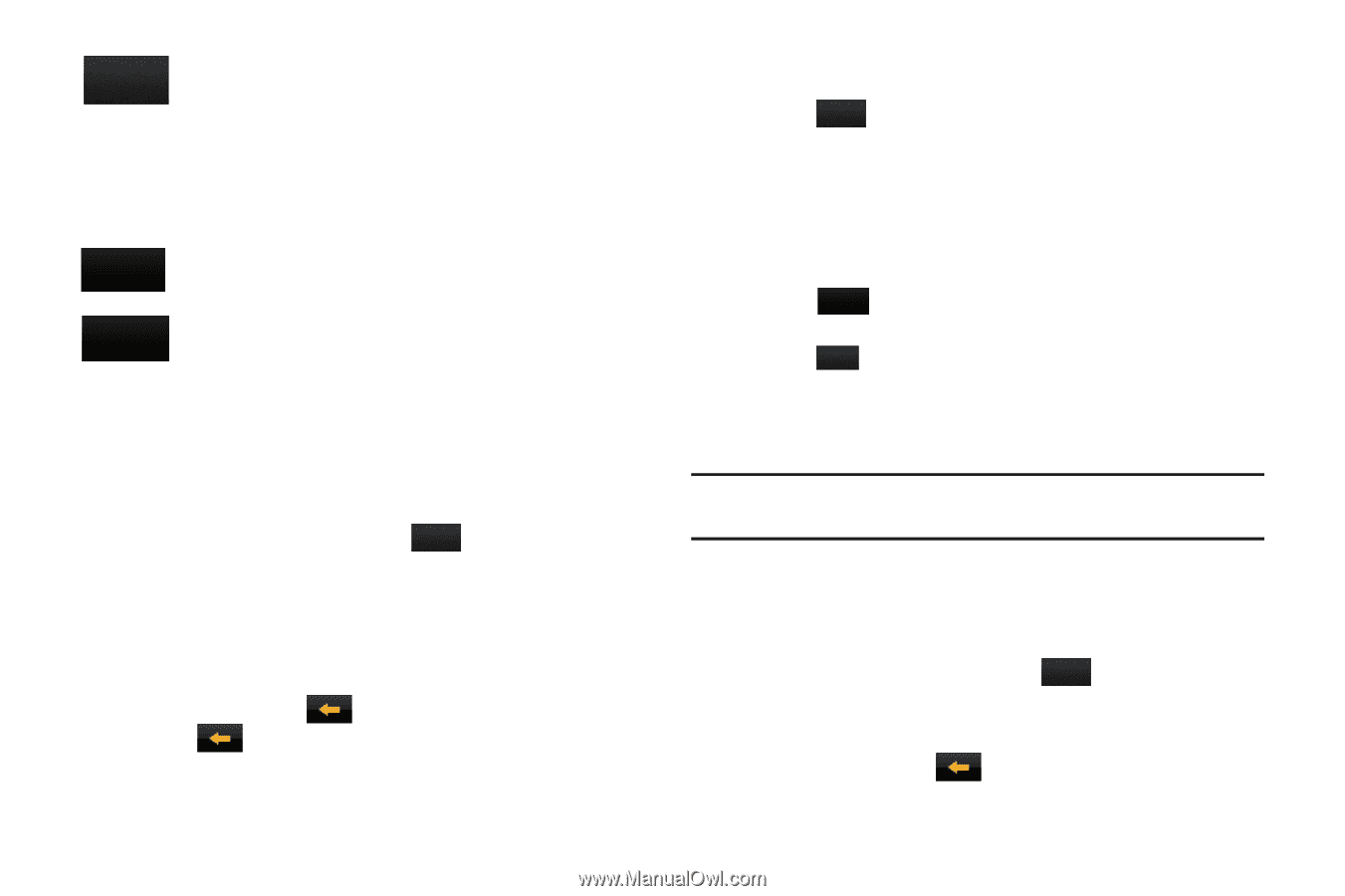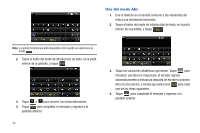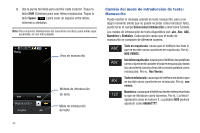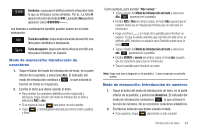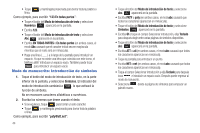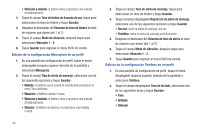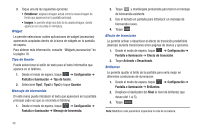Samsung SGH-A697 User Manual (user Manual) (ver.f8.4) (English) - Page 47
Modo de manuscrito: Introducción de caracteres, lo que se introduce como símbolos. Por ej.: La letra
 |
View all Samsung SGH-A697 manuals
Add to My Manuals
Save this manual to your list of manuals |
Page 47 highlights
SYM Símbolos: causa que el teléfono intente interpretar todo lo que se introduce como símbolos. Por ej.: La letra N aparecerá como el símbolo @@. La palabra Nos pudiera aparecer como @@@@@~~~~. Los botones a continuación también pueden usarse en el modo manuscrito: Shift Tecla de cambios: toque esta tecla antes de escribir una letra para cambiarla a mayúscula. Space Tecla de espacio: toque esta tecla antes de escribir una letra para introducir un espacio. Modo de manuscrito: Introducción de caracteres 1. Toque el botón del modo de introducción de texto, en la parte inferior de la pantalla, y seleccione Abc. El indicador del modo de introducción cambiará a Abc , lo que activará la función de inicial en mayúscula. 2. Escriba el texto que desee usando el dedo. • Para cambiar los caracteres alfabéticos entre mayúscula y minúscula, toque el botón del modo de introducción de texto y seleccione ABC o abc. • Si se equivoca, toque para borrar un solo caracter. • Toque o línea. y manténgala presionada para borrar toda la palabra Como ejemplo, para escribir "Nos vemos": • Toque el botón del Modo de introducción de texto y seleccione Abc. Abc aparecerá en la pantalla. • Escriba NOS o Nos (en ambos casos, el modo Abc causará que el caracter inicial sea en mayúscula mientras que el resto será en minúscula.) • Haga una línea ( ___ ) a lo largo de la pantalla para introducir un espacio. Ya que no existe una letra que coincida con este icono, el teléfono a697 introduce un espacio vacío.También puede tocar la tecla Space . • Toque el botón del Modo de introducción de texto y seleccione abc. abc aparecerá en la pantalla. • Escriba VEMOS o vemos (en ambos casos, el modoabc causará que los caracteres aparezcan en minúscula.) • Toque la pantalla para introducir un punto. Nota: Haga una barra diagonal en la pantalla ( / ) para empezar un párrafo nuevo. Modo de manuscrito: Introducción de números 1. Toque el botón del modo de introducción de texto, en la parte inferior de la pantalla, y seleccione Numérico. El indicador del modo de introducción cambiará a 123 , lo que activará la función de números. No se reconocen caracteres alfabéticos. 2. Escriba los números que desee usando el dedo. • Si se equivoca, toque para borrar un solo caracter. Introducción de texto 43